Jun 05,2020 • Filed to: スマホデータ消去・削除・抹消 • Proven solutions
作成したボイスメモを削除するには?
ボイスメモ使ってる?
意外と便利なボイスメモ。要は録音機能です。
運転中にメモが取りたくなってしまったとき、字を書くのが億劫なとき、授業を録音したいとき…様々な場面でボイスメモは活躍します。まだボイスメモを使ったことが無い、という方はiPhone6を活用しきれていないかもしれません!
ボイスメモを作成するには、iPhone6のホーム画面上にある『ボイスメモ』アプリをタップします。すると録音画面が開きます。この画面にある赤いボタンをタップすると録音が開始され、もう一度タップすると録音を一時停止します。一時停止中に画面に表示される『完了』をタップして、録音したボイスメモに名前を付ければ、ボイスメモの作成は完了。とっても簡単ですよね!
録音したボイスメモを再生するには、『ボイスメモ』アプリを開いて録音一覧画面を開きます。ここから再生したいボイスメモを選択して再生ボタンをタップ。
ボイスメモを削除する場合は、削除したいボイスメモを開いた状態で、ゴミ箱マークをクリックします。削除も簡単ですね。
本当に削除出来た?
削除したつもりのボイスメモですが、もしかすると、復元ソフトを使って復元することが出来てしまうかもしれません。誰かにデバイスを譲るときや、デバイスを売却するときに、iPhone6上で削除したからと安心していると、もし万が一悪意ある第三者の手にデバイスが渡った場合、データを復元されて個人情報が筒抜けになってしまうかもしれません。これでは非常に危険です スマホ向けのデータ消去ソフト「dr.fone-iPhoneデータ消去」もおすすめします。簡単な手順でiPhoneデータを消去できます。どんな復元ツールでも消去したデータを復元できません。
こんなことを起こさないためにも、デバイスを手放す際はデータ消去ソフトを使ってデバイス内に保存されているデータを復元出来ない形で消去することが大事です。その為には『スマホデータ完全消去』が必要です!
ステップ1:『スマホデータ完全消去』をインストール
インストールが完了したら、『スマホデータ完全消去』を立ち上げます。次に、USBケーブルを使ってパソコンとデバイスを接続します。
メイン画面には5つのオプションはありますが、3番目は「削除されたデータを消去」という機能です。
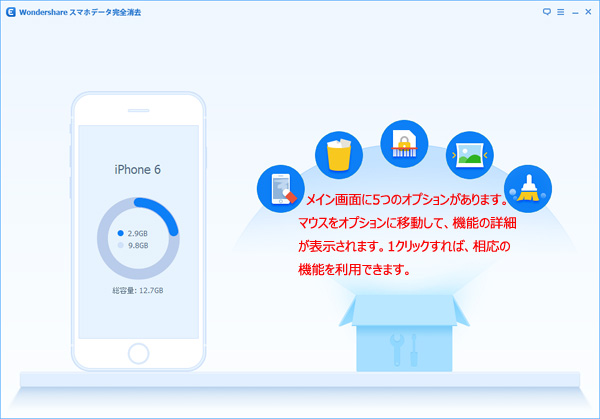
ステップ2:マウスを3番目の「削除されたデータを消去」に移動
すると「削除されたデータを消去」の機能を利用できます。iPhone 6での全ての削除されたデータをスキャンし始めます。
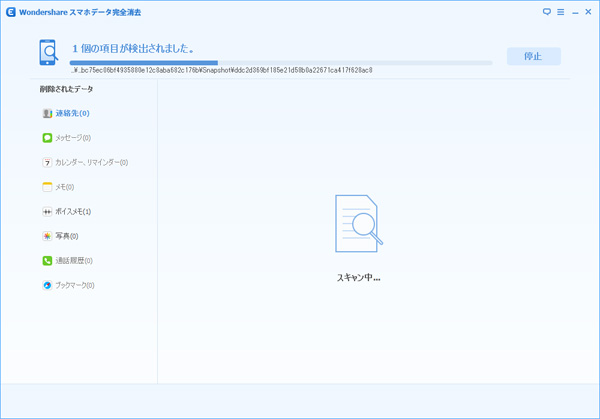
ステップ3:削除したいデータを選択して『今すぐ消去』をクリック
スキャンが完了すると、画面上には『スマホデータ完全消去』が削除することの出来る削除されたデータが一覧表示されます。ここから削除したいデータの種類を選択しましょう。ボイスメモのみを削除したい場合は、項目内にある『ボイスメモ』だけを選択します。選択が完了したら『今すぐ消去』をクリックしましょう。
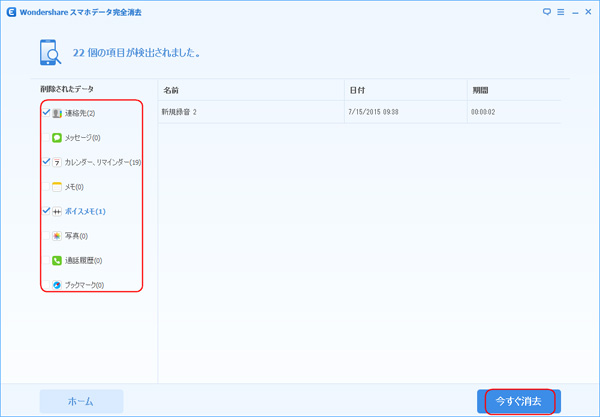
ステップ4:警告画面の文字入力域に『消去』という文字を入力してから『今すぐ消去』をクリック
警告文をよく読んでからデータの消去をしましょうね!『スマホデータ完全消去』で消去したデータは復元出来なくなってしまいますので注意です。
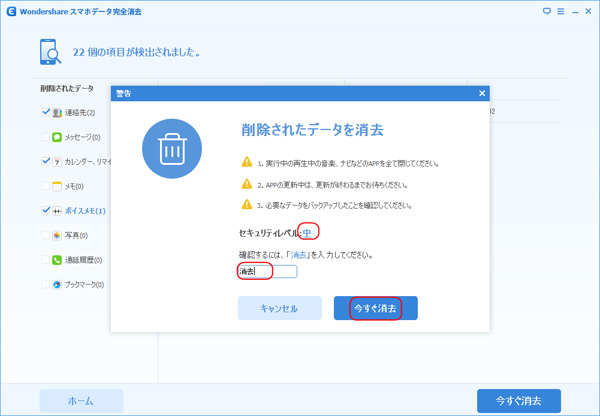
ステップ5:データが消去されるのを待って、『完了』をクリック
データの消去には少し時間がかかります。この間にデバイスを取り外したりしないように注意してください。最後に『完了』をクリックすれば作業終了です。
ボイスメモの削除も『スマホデータ完全消去』があれば安心
こんなご時世ですから、ひょんなところで事件に巻き込まれない為にも、個人情報を守ることは大事です。そして、個人情報を守るには自己防衛が何よりも大事!
あなたは今まで、ちゃんと個人情報を守れてきましたか?もし出来ていないなら、今すぐ『スマホデータ完全消去』をインストールしましょう!


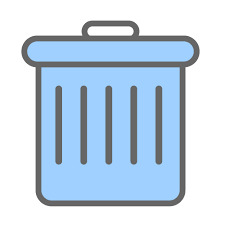




ouou
Editor
コメント(0)